[Løst] 20 tips til at frigøre lagerplads på iPhone
Normalt, når vi mangler plads på vores iPhone, tyer vi til at slette apps, videoer og billeder. Men i stedet kan vi prøve nogle nyttige tricks for at frigøre pladsen. I vores dagligdag er der mange ting, vi gerne vil have i vores iPhone i form af billeder og apps. At slette dem vil aldrig være vores valg, hvis ingen eller mindre plads er tilbage til at gemme vigtige filer eller data. Som en løsning på det støder vi på 20 tips til, hvordan du frigør lagerpladsen i iPhone. Dette giver dig mulighed for at bruge din iPhone uden at stå over for problemet med mindre lagerareal.
Bare følg de følgende trin for at forstå, hvordan du frigør lagerplads i iPhone.
Tips til at frigøre lagerproblemer
- Løsning 1: Rydning af browserens cachehukommelse
- Løsning 2: Sletning af læselisten
- Løsning 3: Google Fotos
- Løsning 4: Dropbox
- Løsning 5: Sletning af tekstlageret
- Løsning 6: Ryd historikken og webdata
- Løsning 7: Slip af med uønsket filer
- Løsning 8: Sikkerhedskopiering af kamerabilleder
- 9-opløsning: Deaktiver Photo Stream
- Løsning 10: Gem kun HDR-fotos
- Løsning 11: Se efter Newsstand Apps
- Løsning 12: Nulstilling af RAM på iPhone
- Løsning 13: Afhængige apps af iCloud
- Løsning 14: Slet og geninstaller Facebook
- Løsning 15: Fjern den uønskede podcast
- Løsning 16: Uønsket musiklagring
- Løsning 17: Sletning af ubrugte apps
- Løsning 18: Installation af iOS 15
- Løsning 19: Køb af plug-in-lager
- Løsning 20: Tjek dit e-maillager
Løsning 1: Rydning af browserens cachehukommelse
Cachen er en flygtig hukommelse, der giver højhastighedsadgang til ofte brugte data online. Gennemse forskellige sider online skaber cachehukommelse. Det fanger noget plads.
Bare følg den detaljerede instruktion her for at ryd iPhone-cachen.
Løsning 2: Sletning af læselisten
Meget plads bruges af Safaris offline læseliste. For at rydde denne liste skal vi trykke på > Indstilling > Generelt > Opbevaring og iCloud-brug > Administrer opbevaring > Safari > Offline læseliste > Klik på Slet vil slette cachen.
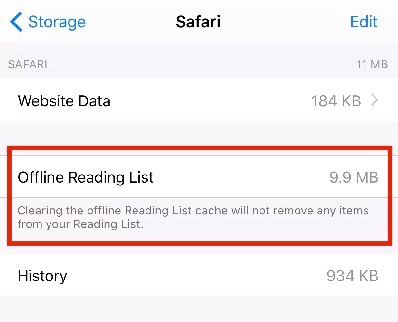
Løsning 3: Google Fotos
Google Fotos er tredjepartssoftware, der i høj grad hjælper med at løse iPhone-problemet. Der er en ubegrænset gratis lagerplads. Til det kræves en internetforbindelse. Vi kan bruge denne software til at gemme vores billeder, videoer.

Løsning 4: Dropbox
Vi kan bruge Dropbox til at gemme billeder automatisk, når vi klikker på det. Op til 2.5 GB er gratis.

Løsning 5: Sletning af tekstlageret
Beskeder, vi sender eller modtager, bruges til at blive gemt i iPhone som standard, og dermed bruge pladsen på iPhone. I stedet for at gemme dem for evigt, kan vi reducere varigheden op til 30 dage eller et år.
Åbn Indstilling > Klik på Beskeder > Klik på Beskedhistorik > Klik på Behold meddelelser > Skift for evigt indstilling til 30 dage eller et år > Klik på Slet for at fuldføre opgaven.

Løsning 6: Ryd historikken og webdata
Uanset hvad vi søger online, gemmer Safari registrering af sine data, som ubevidst bliver gemt på telefonen. Vi er nødt til at rydde den post for at frigøre pladsen. For det skal du besøge Indstillinger > Safari > Ryd historik og webstedsdata.
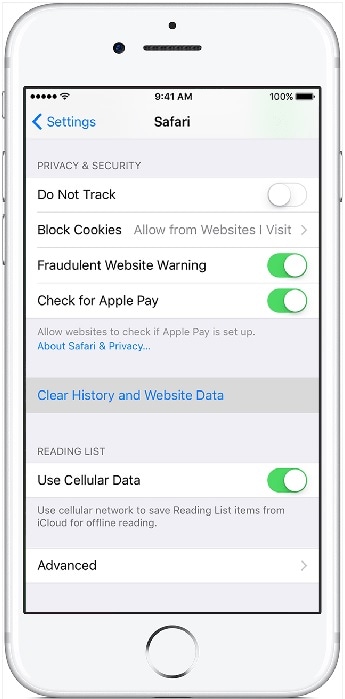
Løsning 7: Slip af med uønsket filer
Når vi forbinder iPhone med en computer, vil andre data såsom e-mail midlertidige data, cache, cookies gemmes som uønskede filer. For at fjerne dem har vi brug for en tredjepartsapp såsom PhoneClean. Inden du renser den, skal du bede vores tilladelse til at rense den.
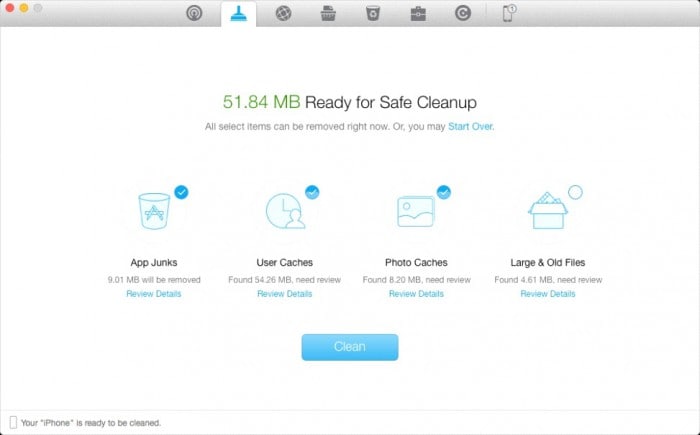
Løsning 8: Sikkerhedskopiering af kamerabilleder
First, sikkerhedskopiere billederne på iPhone, slet dem, gentag dette hver uge. Der er en software ved navn DrFoneTool – Telefonsikkerhedskopiering (iOS) software, som vi kan bruge til at sikkerhedskopiere billedhukommelsen til computeren.

DrFoneTool – Telefonsikkerhedskopiering (iOS)
Sikkerhedskopier selektivt dine iPhone-kontakter på 3 minutter!
- Et enkelt klik for at sikkerhedskopiere hele iOS-enheden til din computer.
- Tillad forhåndsvisning og selektiv eksport af kontakter fra iPhone til din computer.
- Intet datatab på enheder under gendannelsen.
- Understøtter den nyeste iPhone og den nyeste iOS 15 fuldt ud!

- Fuldt kompatibel med Windows og Mac

Løsning 9: Deaktiver fotostream
Når din enhed er tilsluttet Wi-Fi, synkroniserer fotostrømmen automatisk billederne med iCloud. Det bruger telefonens hukommelsesplads op til 1 GB. Som vi kan deaktivere ved at gå til Indstillinger > Fotos og kamera > Fra min fotostream.
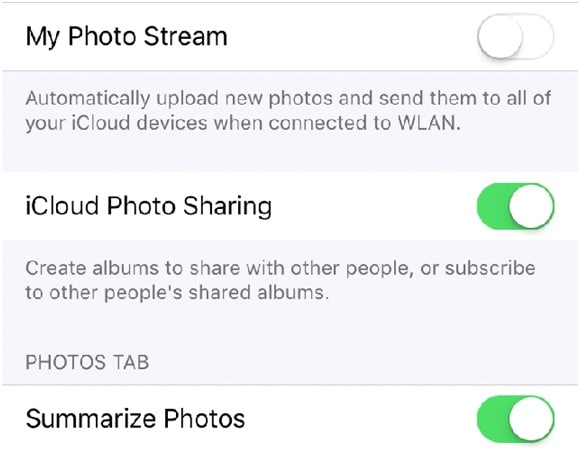
Løsning 10: Gem kun HDR-fotos
HDR refererer til High Dynamic Range-billeder. Efter at have taget billedet gemmer iPhone automatisk HDR- og ikke-HDR-billeder samtidigt. Derfor dobbeltkopierer vi billeder. For kun at beholde HDR-billeder, skal vi gå til Indstillinger > Fotos og kameraer > Sluk for ‘Behold normalt billede’.

Løsning 11: Se efter Newsstand Apps
Bladkiosk er en slags Apples mappe, der bruges til at holde alle online magasinabonnementer. I stedet for at have separate abonnementer kan vi bruge sådanne apps som London Paper; dette er også en slags Bladkiosk, der sparer op til 6 GB plads.
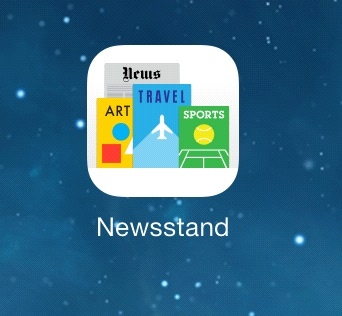
Løsning 12: Nulstilling af RAM på iPhone
Vi glemmer ofte, at der også er en slags hukommelse, altså RAM, som skal opdateres fra tid til anden for at sætte fart på telefonen. For at gøre det:
- Lås telefonen op
- Hold låseknappen nede
- Slip låseknappen
- Hold startknappen nede, indtil startskærmen vises
På denne måde bliver RAM opdateret.

Løsning 13: Afhængige apps af iCloud
Nogle apps i vores telefon afhænger af iCloud og gemmer data til den. For at kontrollere og bekræfte det, gå til Indstillinger > iCloud > Lager > Administrer lager.
Under Dokument og data finder vi sådanne apps, og hvis disse data ikke er vigtige, skal du slette dem ved at stryge til venstre.
slette appdata 
Løsning 14: Slet og geninstaller Facebook
For at browse hurtigt online bruger Facebook til at fange betydelig cachehukommelse. Det skal fjernes fra telefonen for at få den ledige plads tilbage. Trin er:
>Hold Facebook-ikonet nede på startskærmen
>Klik på x-tegn
>Bekræft for at slette


Løsning 15: Fjern den uønskede podcast

Podcasten er en serie af digitale lydfiler. På vores telefon bruges Podcast-afsnit til at erhverve en meget stor plads på grund af serier af afsnit. For at slippe af med skal vi følge visse trin.
>På startskærmen, klik på Podcast-appen
> Min podcast sektion
>Vælg Podcast-episode
>Stryg for at slette
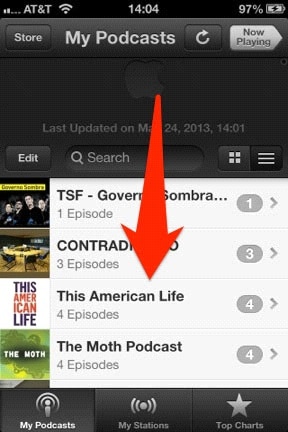
Løsning 16: Uønsket musiklagring
Der er en liste over uønskede numre og albums i vores telefon, der fanger et stort lagerområde. Så det prioriteres at få disse lyd- og videofiler gratis fra telefonen. Følgende trin vil guide os til at gøre det:
> Indstillinger
> Generelt
>Opbevaring og iCloud-brug
>Administrer opbevaring
>Klik på Music App- Oversigt over sange og album vises
>Slet uønsket spor ved at stryge fra højre mod venstre

Løsning 17: Sletning af ubrugte apps
Med tiden fandt vi adskillige apps, som vi ikke bruger, eller disse apps bruger meget plads. Så tiden er inde til at slette sådanne apps for at genoprette hukommelsespladsen.
> Besøg startskærmen på iPhone
>tryk og hold på appen
>Et lille x-tegn vises
>Klik på x-tegnet for at slette appen
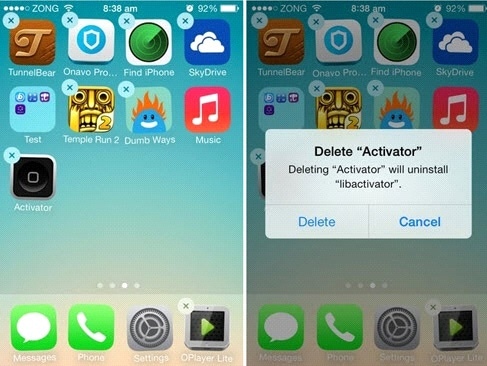
Løsning 18: Installation af iOS 15
Apple udgav den seneste version af iOS 15 af et operativsystem til iPhones, iPad, iPod. Opdatering af softwaren vil give lidt ledig plads til din iPhone.
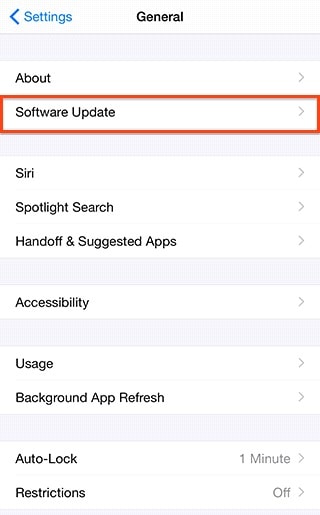
Løsning 19: Køb af plug-in-lager
Ligesom USB-drivere kan vi også købe en iOS Flash-driver. Disse tilbyder masser af opbevaringsfaciliteter. Vi skal tilslutte den til lynporten på iPhone. For at se lagerfilerne skal du plugin og åbne appen.

Løsning 20: Tjek dit e-maillager
Det er vidunderligt at tjekke e-mail ved blot at klikke på den, men e-mailservice fylder ofte meget på vores telefoner. Så hvordan kommer man ud af dette problem.
Tillad bare ikke indlæsning af eksterne billeder.
Da e-mails normalt kommer med mange billeder, som bliver downloadet til vores telefon. For at blokere downloading skal vi følge disse trin:
> Indstillinger
>Klik på Mail, Kontakter, Kalender
>Klik på Mail-sektionen
>Fra Indlæs fjernbetjeningsbilleder

I ovenstående artikel støder vi på forskellige metoder til at finde ud af, hvordan man frigør lagerplads på iPhone. Disse metoder og tricks er meget effektive og nemme at følge for at få mere ledig plads, som vi kan bruge i en anden nyttig opgave på iPhone. På den måde bruger iPhone’ens plads til at fange og gemme livets smukke øjeblikke.
Seneste Artikler

